Làm cách nào để thay đổi đánh dấu là cài đặt thời gian đọc trong Outlook?
Theo mặc định, trong Outlook, email chưa đọc sẽ được đánh dấu là đã đọc khi chuyển từ email đó sang email khác. Nhưng một số bạn có thể muốn ngồi trên một email lâu hơn trước khi nó được đánh dấu là đã đọc. Trong bài viết này, tôi giới thiệu cách thay đổi mốc thời gian dưới dạng thời gian đọc trong Outlook.
Thay đổi đánh dấu là cài đặt thời gian đọc
Thay đổi đánh dấu là cài đặt thời gian đọc Trong Outlook, đây là một tùy chọn có thể thay đổi đánh dấu là thời gian đọc.
1. nhấp chuột Tập tin > Các lựa chọn.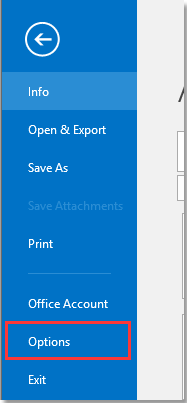
2. bên trong Các lựa chọn thoại, bấm Nâng cao bên trái và nhấp vào Ngăn đọc ở bên phải phần.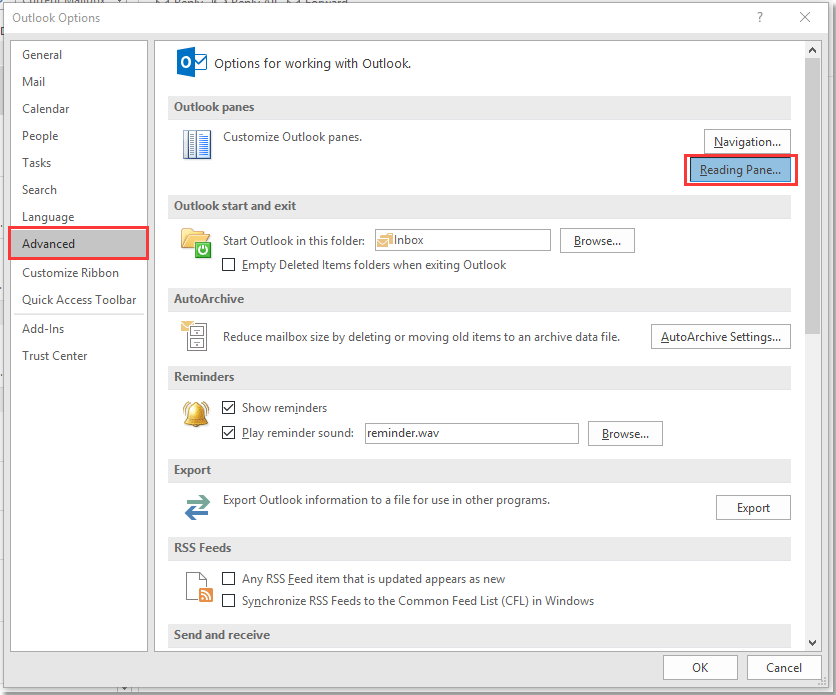
3. Trong Ngăn đọc hộp thoại, kiểm tra Đánh dấu mục là đã đọc khi được xem trong Ngăn đọc hộp kiểm và nhập số giây bạn muốn ngồi trên một email Chờ vài giây trước khi đánh dấu mục là đã đọc.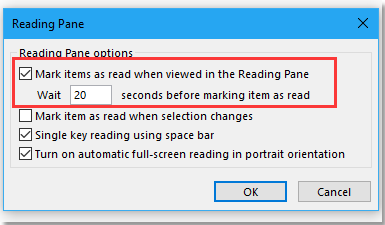
4. nhấp chuột OK > OK để đóng hộp thoại.
Bây giờ email sẽ không được đánh dấu là đã đọc cho đến khi bạn xem nó trong ngăn đọc hơn 20 giây.
Công cụ năng suất văn phòng tốt nhất
Kutools cho Outlook - Hơn 100 tính năng mạnh mẽ để tăng cường Outlook của bạn
📧 Tự động hoá email: Vắng Mặt (Có sẵn cho POP và IMAP) / Lên lịch gửi email / Tự động CC/BCC theo quy định khi gửi Email / Tự động chuyển tiếp (Quy tắc nâng cao) / Tự động thêm lời chào / Tự động chia email nhiều người nhận thành các tin nhắn riêng lẻ hữu ích. Cảm ơn !
📨 Quản lý email: Dễ dàng thu hồi email / Chặn email lừa đảo theo chủ đề và những người khác / Xóa các email trùng lặp / Tìm Kiếm Nâng Cao / Hợp nhất các thư mục hữu ích. Cảm ơn !
📁 Tệp đính kèm chuyên nghiệp: Lưu hàng loạt / Tách hàng loạt / Nén hàng loạt / Tự động lưu / Tự động tách / Tự động nén hữu ích. Cảm ơn !
🌟 Giao diện ma thuật: 😊Thêm nhiều biểu tượng cảm xúc đẹp và thú vị hơn / Tăng năng suất Outlook của bạn với chế độ xem theo thẻ / Thu nhỏ Outlook thay vì đóng hữu ích. Cảm ơn !
👍 Kỳ quan chỉ bằng một cú nhấp chuột: Trả lời tất cả bằng tệp đính kèm đến / Email chống lừa đảo / 🕘Hiển thị múi giờ của người gửi hữu ích. Cảm ơn !
👩🏼🤝👩🏻 Danh bạ & Lịch: Thêm hàng loạt liên hệ từ các email đã chọn / Chia nhóm liên hệ thành các nhóm riêng lẻ / Xóa lời nhắc sinh nhật hữu ích. Cảm ơn !
Trên 100 tính năng Chờ đợi sự khám phá của bạn! Bấm vào đây để khám phá thêm.

